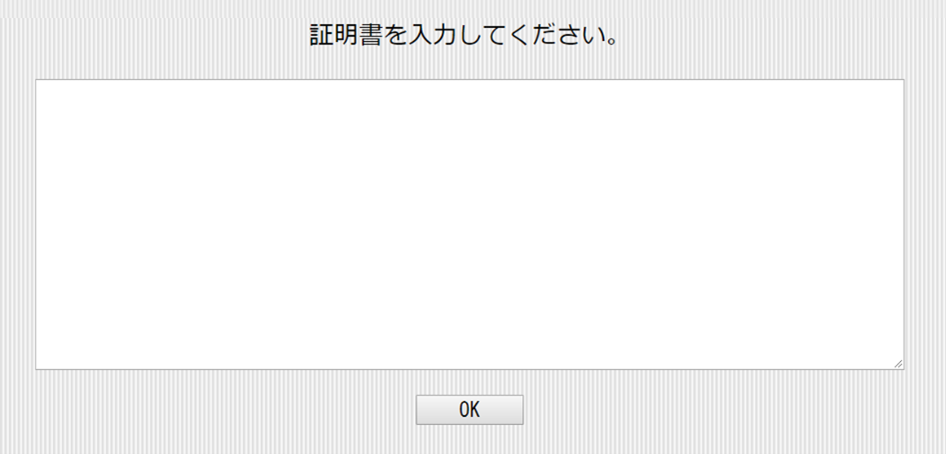FAQ
FAQ
KING OF TIMEに関するFAQ
カテゴリ一覧
-
有休/各種休暇関連
-
勤怠データ確認/申請/承認
- 従業員や管理者のメールアドレスを有効化する方法(メールアドレス検証)
- 月別データ等の参照時に、列の表示/非表示を切り替えられるようになりました!
- 打刻データの先頭に表示される文字の一覧と説明
- タイムカード(PDF)が途中で途切れて正常に出力されない(本システムの推奨文字)
- ヘルプに来た従業員も含めた、所属(店舗)の集計データを確認できますか?
- 「事業年度開始月日」を変更した場合、どのような影響がありますか?
- 承認画面に表示される「申請元の打刻が変更されているため、新規打刻として登録されます。」とは何ですか?
- 集計時間を10進法表示、60進法表示で切り替えるにはどうすればよいですか?
- 勤務データ編集履歴の確認方法
- 申請履歴の確認・キャンセルはどのように行ないますか?
- 在職外勤務(入社前や退職後)の勤怠データを一括削除できますか?
- 従業員の所属・雇用区分を変更する際の推奨運用
- 従業員一覧の表示順序はどのようになっていますか?
- 「エラー勤務」に表示されるのは、どのような 勤怠ですか?
- 全権管理者だけが可能な操作は何ですか?
- 「勤怠を締める」とは何ですか?
- 打刻時刻の先頭に表示される文字はどのような意味ですか?
- 1日のうちに複数の拠点で勤務した場合、それぞれ拠点ごとの労働時間を確認できますか?
- ある従業員の雇用区分を変更するにはどうすればよいですか?
- 従業員と管理者のアカウントを一元化することはできますか?
- 所属変更(異動)の処理が遅れた場合どうすればよいですか?
- 新しく従業員が入社した場合、どのような登録が必要ですか?
- 従業員の所属・雇用区分を変更するにはどうすればよいですか?
- 管理者アカウントは、どのように作成しますか?
-
集計項目のカスタマイズ
-
スケジュール
- 全日休暇の取得方法「パターン使用」「休暇区分使用」とは何ですか?
- 「遅刻時間」「早退時間」が計上される条件
- 「パターン設定」の設定方法
- 従業員を一括で登録したい
- 【Myレコーダー】操作方法
- 「祝日設定」の設定方法(日本の祝日、会社独自の祝日)
- 特定の時間帯の勤務を抜き出して表示したい(時間帯区分設定)
- 【自動スケジュール設定】設定変更内容が反映されるタイミング / 条件
- タイムカードや勤怠データを3ヶ月以上一括出力できますか?
- 「スケジュール時間」とは何ですか?
- 「パターン設定」とは何ですか?
- 祝日(会社独自の休日)を登録するにはどうすればよいですか?
- 「勤務日種別」とは何ですか?
- 「自動スケジュール設定」とは何ですか?
- 「従業員設定」とは何ですか?
-
残業/休憩/各種勤怠計算
-
タイムレコーダー/打刻
- 【タイムレコーダー】初期設定時の「接続文字列」、「証明書」の役割
- 生体認証情報やICカード情報の再登録方法
- 同じ所属でIC打刻とハイブリット打刻を行うことはできますか
- Myレコーダーとは何ですか?
- 【タイムレコーダー】複数の拠点で勤務する従業員が、ヘルプ先でも打刻する場合の設定方法(ヘルプ登録)
- 【タイムレコーダー】ICカード認証に対応しているカード
- 新しいPCにWindowsデスクトップ版タイムレコーダーをインストールするにはどうすればよいですか?
- 指認証が読み取りにくく、認証に失敗してしまいます。良い対策はありますか?
- ICカードで打刻するとき、カード情報のどの部分を参照していますか?
- Myレコーダーの位置情報がずれて記録されてしまうのはなぜですか?
- 自分の所属以外のタイムレコーダーで打刻できますか?
- ピットタッチ・プロのネットワーク設定を変更することは可能ですか?
- 【タイムレコーダー】ICカード情報の登録方法
- 打刻所属とはなんですか?
- 退職者はどのように処理すればよいですか?
- 退職者のICカードを再利用できますか?
- 「所属設定」とは何ですか?
-
エクスポート/インポート
-
変形労働/フレックスタイム
-
ログイン/パスワード
-
各種マニュアル
- タイムレコーダー端末を紛失した場合の、「証明書」の更新方法
- 休暇管理マニュアル英語版(Leave Management Manual)
- 働き方改革マニュアル
- クイックスタートガイド英語版(Quick Start Guide)
- クイックスタートガイド
- 指静脈認証タイムレコーダー マニュアル
- クラウドタイムレコーダー マニュアル
- 従業員マニュアル英語版(Employee Manual)
- 従業員マニュアル
- 管理者マニュアル英語版(Admin Manual)
- 管理者マニュアル
- ピットタッチ・プロ マニュアル
- 「ピットタッチ・プロ2_設定シート」
- 指紋認証タイムレコーダー マニュアル
- パスワード認証タイムレコーダー マニュアル
- 指ハイブリッド認証タイムレコーダー マニュアル
- IC認証タイムレコーダー マニュアル
Q【タイムレコーダー】初期設定時の「接続文字列」、「証明書」の役割
接続文字列、証明書とは、一部のタイムレコーダーの初期設定時に使用するコードです。
この2つのコードによって、タイムレコーダーの企業アカウントや所属、認証デバイスなどを指定します。
接続文字列を使用するタイムレコーダー
・デスクトップ版タイムレコーダー
証明書を使用するタイムレコーダー
| タイムレコーダー名 | 接続文字列 | 証明書 |
|---|---|---|
デスクトップ版タイムレコーダー | 認証デバイス | ・接続先サーバー |
クラウドタイムレコーダー | ― | 保有情報なし |
証明書の「セキュリティキー」機能
証明書は「セキュリティキー」としての役割も持っています。証明書を更新すると、新しい
証明書をタイムレコーダーに設定するまで、該当タイムレコーダーは起動できなくなります。
万一、タイムレコーダー端末を紛失した場合は、証明書を更新し、タイムレコーダー機能を無効化することを推奨します(詳しくはこちら)。
接続文字列、証明書の確認方法
接続文字列、証明書は、管理画面から確認できます。
※全権管理者、または「所属 / タイムレコーダー設定」権限が「△閲覧のみ」以上の一般管理者だけが可能な操作です。
1. 設定 > 組織 > タイムレコーダー設定 を開き、基本タイムレコーダー設定または所属別タイムレコーダー設定の[編集]をクリックします。
2. 動作設定カテゴリの「認証デバイス」項目が、利用したいデバイスになっているかどうかを確認します。変更した場合は[登録]をクリックします。
※認証デバイスによって、異なる接続文字列が発行されます。

3. その他[≡]から、[タイムレコーダーURL送信]を選択します。
4. メール文章内に「接続文字列」と「証明書表示URL」が記載されています。
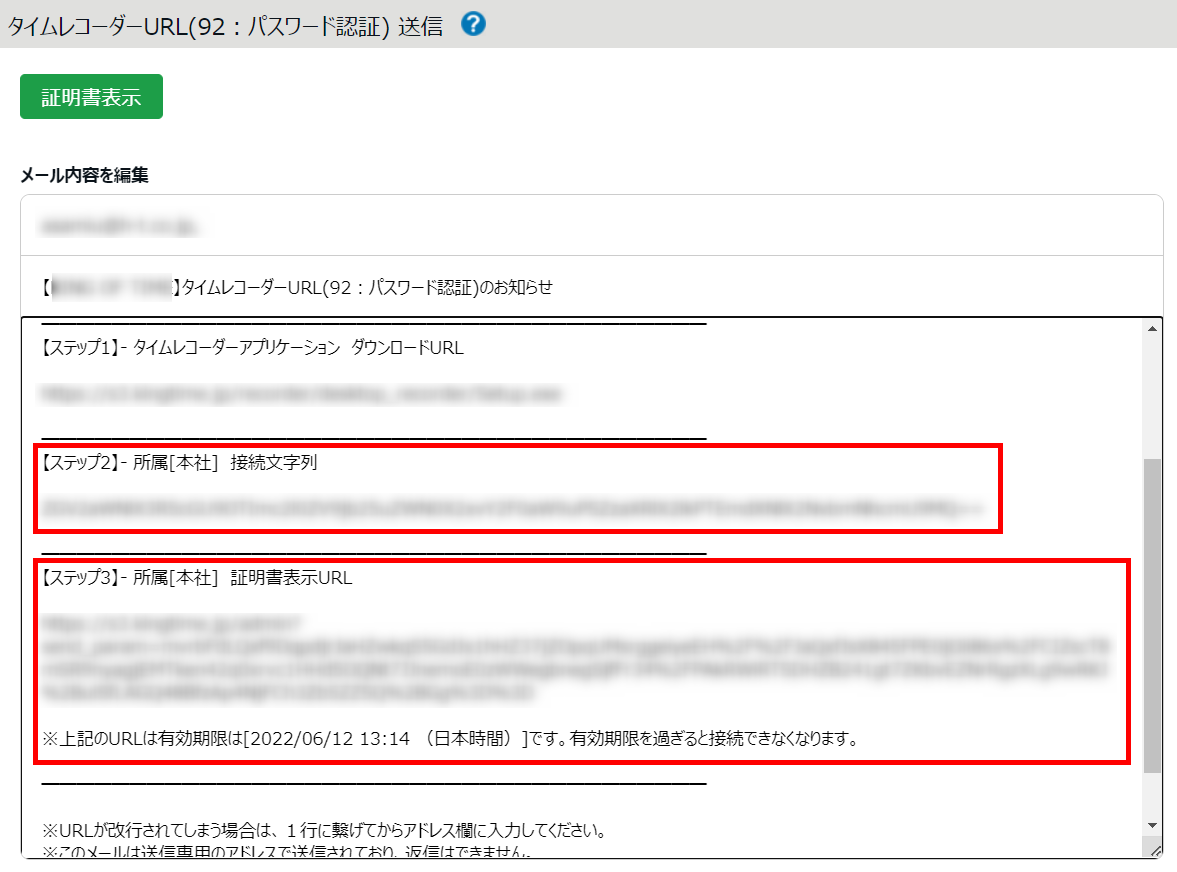
証明書の確認方法
証明書はセキュリティの関係上、タイムレコーダーURL送信のメール内には直接記載されません。
証明書表示URLをブラウザで開くことで確認可能です。URLの有効期間は48時間です。
管理者の場合、以下の手順によって、管理画面上で確認できます。
1. タイムレコーダーURL送信画面上部の[証明書表示]をクリックします。
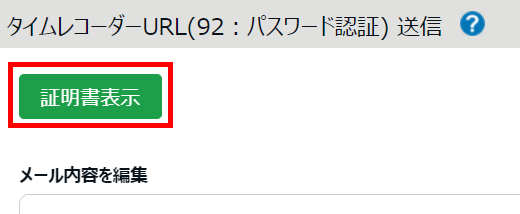
2. 次の画面に証明書が表示されます。[証明書をコピー]をクリックすると、証明書がクリップボードにコピーされます。
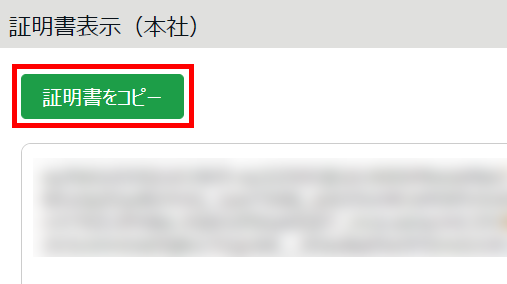
接続文字列、証明書の入力方法
タイムレコーダーの初期設定時に、入力欄に入力してください。
デスクトップ版タイムレコーダーの場合
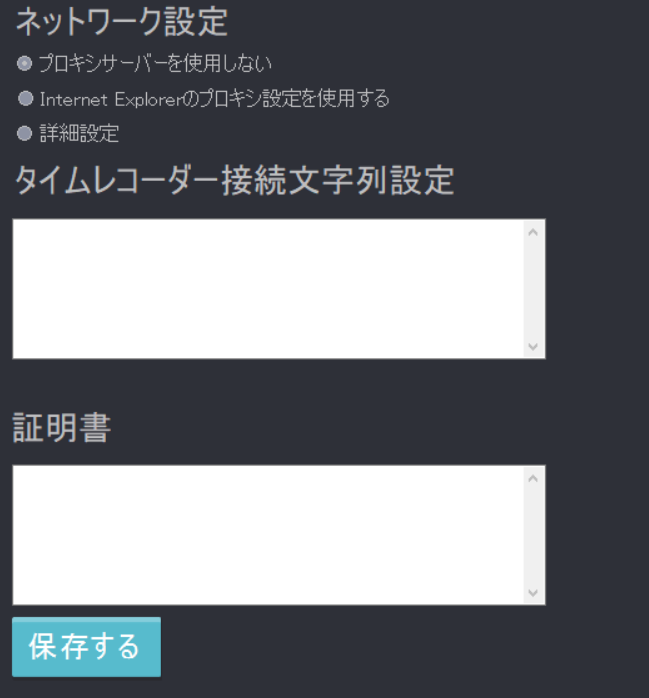
クラウドタイムレコーダーの場合